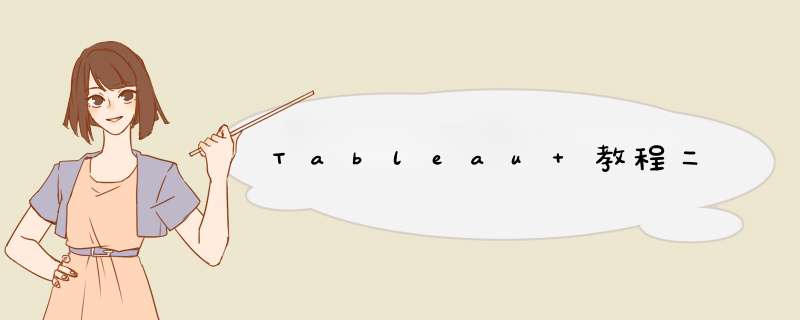
你将在左侧看到数据列(也称为“字段”),并根据维度和度量划分。分类数据、定性数据和时间数据列为维度。定量数值数据列为度量。Tableau 会自动检查每列的数据类型,并相应地做出拆分。
你将注意到维度用蓝色表示,度量用绿色表示。这和之前见到的颜色编码一样,蓝色表示离散数据,绿色表示连续数据。注意,离散数据只能为特定的值,例如整型或类别,而连续数据可以是任何值。
维度并非必须是离散的,度量并非必须是连续的。在某些情况下,你可以将离散数据转换为连续数据,例如时间。右击字段,或点击小三角形即可调出菜单。但是分类数据不能这么 *** 作,因为分类数据不能是连续的。你还可以将连续数据转换为离散数据。
Tableau 会自动将度量求总计,但是维度就不会。即它会执行求和和平均值等运算。维度用来对数据分组,并设置粒度。接下来你将学习汇总和粒度,所以暂时不知道这些概念也没关系。
你可以通过选择要绘制的数据,方法是将相关字段拖到"列"或"行"功能区上(如下图所示)。当你将离散字段拖到 Columns 功能区中时,系统会创建一个离散轴。当你使用连续字段时,系统会创建一个连续轴。你还可以直接将字段拖到工作表上。
我们开始分析,首先你可以查看每个市场的记录条数。将 Market 字段拖到 Columns 功能区上。
你可以在工作表面板上看到坐标轴,显示每个市场的标签。现在将 Measures 中的 Number of Records 拖到 Rows 功能区上。
你将在 Rows 功能区中看到 Number of Records 字段变成了小小的药丸图标,显示为 SUM(Number of Records)。这就叫做汇总,系统会汇总每个市场的数据,并对值求和。你可以将光标悬停在长条上方,看看每个市场的具体和是多少(自己试试看!)
通常,你将通过这种方式充分利用你的图表,将维度和度量字段拖到功能区上。你还可以从图表中删除字段,方法是将药丸图标从功能区上拖走。
接着,你还可以点击坐标轴上的排序图标,对长条排序。
当我第一次学习 Tableau 时,我不明白为销答何当我认为会看到多个点时,只看到了一个点。答案在于 Tableau 对数据进行汇总的方式。你应该在药丸中看到 Tableau 对 Quantity 和 Profit 进行了求和。这叫做汇总。它会对数据集中所有记录的 Quantity 和 Profit 进行汇总,因此你只看到了一个点。Quantity 的所有记录有一个和,Profit 的所有记录有一个和。
你可以通过右击药丸或点击三角形选择汇总类型。要更改汇总方法,选择 Measure (Sum),然后培段选择Average、Median 等选项。
要获得更多的数据点,你需要增加粒度。也就是不针对所有记录汇总,而是针对类别汇总。例如,你可以将 Market 拖到标记卡中的“Detail”上。
你应该看到 7 个点,Market 中的每个值一个点。你增加了粒度,Tableau 现在按照每个市场汇总数据了。你获得了每个市场的数量和利润之和。汇总结果没变,依然是数量和利润的和,只是按照不同的粒度进行计算。
你可以将光标悬停在某个点上,看看它属于哪个组,数据值是多少。
你可以通过将维度拖到标记卡上的方框中,更改粒度级别。粒度级别根据维度中组的总数量进行设置。Category 字段有三项,将其拖到“Color”上。现在应该能看到 21 个点。每个记录都可能会在 3 个类别中的某个类别里,并在 7 个市场中的某个市场内,所以总的组数为 7 x 3 = 21。
现在删除 Market,你应该能看到 3 个点,Category 中的每项一个点。你已经再次更改了粒度级别,现在 Profit 和 Quantity 之和根据 Category 中的值进行汇总。
看板数据:
(1)订单数量 (2)产品分类销售总额 (3)利润-销售总额直方图
(4)平均教付时间 (5)平均折扣率 (6)平均订单数
(7)销售利润率 (8)销售利润比 (9)不同地区订单数量
(1) 创建计算字段,统计订单量让枯拍
(2)列设置为年,行设置为计数字段,标记设置为区域,通过推拽计数字段至标签处显示数据标签
(1)根据segment字段进行分列,并把产品门类推拽至颜色字段对数据维度进一步细分
(1)单击profit字段进行数据分箱
(2)统计不同利润空间的销售总额
(1)添加计算字段,交付时间 = 运送时间 - 下单时间
(1)拖拽度量字段“Discount”至文本,度量选择平均值
1)拖拽度量字段“Quantity”至文坦羡本,度量选择平均值
环形图制作:
(1)添加两个行字段min(1),并把其中一个设置为次轴
(2)显示方式选择饼图,调整饼图大小
(3)把内圆颜色设置为透明
(4)外环显示商品类别以及销售利润占比
(5)添加计算字段销售利润率,并在内部显示销售利润败察率
内部显示销售利润率
(1)列添加Sales字段,行添加Profit字段,推拽Customer Name字段至详细信息处形成散点图
(1)列添加orders计算字段,行添加Region字段,推拽Ship Mode字段至颜色处进行细分
把仪表盘垂直分割为九个模块,添加时间筛选器,动态展示数据
方法是:1、建立Tableau工作薄
2、转换字段类型
3、创建工作表
4、熟悉档行工作表视图的功能陵液区和视图尺蠢物区
5、熟悉标记卡
6、熟悉筛选器
7、熟悉页面
8、创建显示各省售等
欢迎分享,转载请注明来源:内存溢出

 微信扫一扫
微信扫一扫
 支付宝扫一扫
支付宝扫一扫
评论列表(0条)